最新の高速3Dプリンター「Ender-3 V3 CoreXZ」で折り畳みハンガーを作ろう。
この記事にはアフィリエイト広告・広告が含まれています。

Creality社のEnder-3シリーズ最新モデルとなる「Ender-3 V3 CoreXZ」は、最大600mm/sの高速印刷が可能。これは「Creality K1C」と同じスピード、かなり早い印刷を実現している。
すでに同社が配布しているスライサーソフト「Creality Printer」には「Ender-3 V3 CoreXZ」が選択可能となっていた。せっかくなので実際にフォルダブルハンガーを印刷して速さを体験したいと思う。
「Ender-3 V3 CoreXZ」で携帯ハンガーを作ろう。
ここから設定画面が数多く登場するので、先に説明させていただきたい。これから掲載する画像は全て左上から右へ進み、下へ行くという順序で解説していく。
大まかなセッティングの流れが伝われば嬉しい。
はじめに「Ender-3 V3 CoreXZ」のセットアップを行う。

- 左上:起動直後のロゴ画面
- 右上:言語設定、日本を選んだ
- 左下:プライバシーへの同意
- 右下:ネットワーク設定
ここから3Dプリンターの動作チェックなどへ入っていく。

- 左上:タイムゾーンの設定
- 右上:ここは「中国」or「国際」なので国際を選んだ
- 左下:機器セルフチェック、ここから15分ほど自動チェックが始まる。
- 右下:振動チェックでは結構な揺れと振動、動作音がするので防振台などを敷いておくと良いだろう。
セルフチェックを終えるとホーム画面へ入るはずだが、今回はアップデートを受信した模様。

- 左上:アップデートを実行
- 右上:内部ストレージに保存された印刷データ、よく見かける船などがあった。
- 左中:マニュアル操作
- 右中:システムやネットワークなどが設定できる。
- 左下:説明書のQRコードなどが表示される画面。
- 右下:冷却設定が行える画面
ここまで設定をチェックしたら、3Dプリンター側の準備が完了した。
Creality Printerを使う。
ここからはWindows端末を使って進めていく。
まずフォルダブルハンガーのデータをThingiverseからダウンロードした。
今回は「Foldable_Hanger2.0_Loose.stl」というファイルを選択。他にも赤ちゃん向けのサイズなどが用意されている。
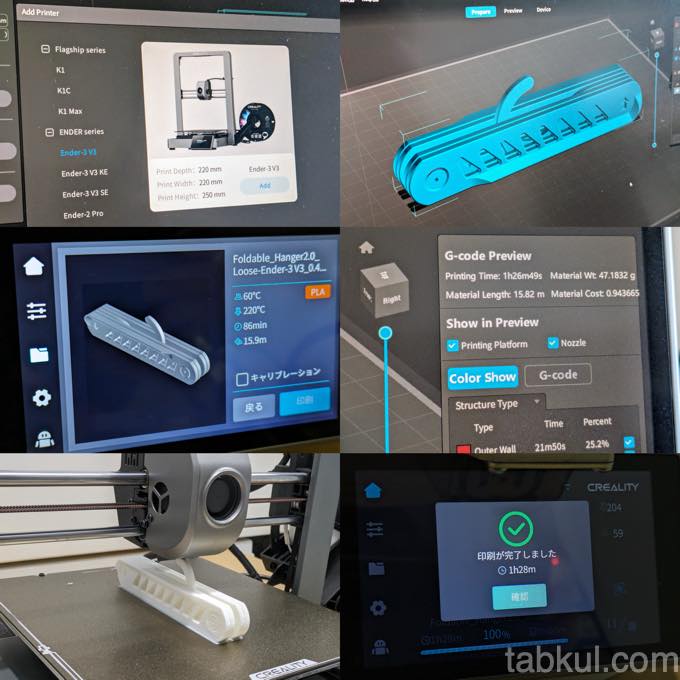
上図の左上から順に画像を見ていきたい。
- 左上:Creality Printerを起動してプリンターを追加した。
- 右上:STLファイルを読み込んだところ。
- 左中:ここは順番が逆になってしまっているが、3Dプリンターの画面でUSBメモリからデータをうけとったところ。
- 右中:Creality Printerでスライス後のデータ表示。それによると1時間26分で印刷できるとのこと。印刷速度は標準の220mm/sを選択した。
- 左下:プリント中
- 右下:印刷完了!かかった時間は1時間28分、予定通りに印刷できた。
そうして出来上がったフォルダブルハンガーがこちら。

かなりコンパクト。
底面で接着されているので金属ヘラで割っていく。ヒンジ部分を間違って壊さないように注意。動く方向への矢印が印刷されているので、それに従って作業を進めた。

無事に分離できた。
予想よりも大きい。PLAフィラメントで印刷しただけあって軽い。

パタゴニアのキャプリーンフーディーを掛けてみた。軽量な服のため、サイズ感の確認程度に。
「Ender-3 V3 CoreXZ」の標準速度220mm/sで印刷したが、あっという間にミニマムなハンガーが手に入った。

もう1つ印刷すれば飛び出している部分を互いに隠す構造になっているので、よりコンパクトな印象を与える。
以前の記事でチョコレートを扱える3Dプリンターを取り上げたが、どんどん身近な存在となってきている。
紙のプリンターよろしく手軽に携帯ハンガーを印刷できる時代だ。あとは3Dモデル制作能力を鍛えるか、AIやScan技術に頼るか。今後の展開が楽しみだ。
なお、今回レビューしている「Ender-3 V3 CoreXZ」は2024年4月から予約販売を開始予定(Creality Storeへ)となっている。
前回→未発売先行レビュー、CoreXZ採用の最新3Dプリンター「Ender-3 V3」開封・組み立て編
前回のFDMプリンター
→3Dプリンターで洗えるマスク「PITATT」を印刷、装着した感想・レビュー #CrealityK1C
前回の光造形3Dプリンター
→袋止めクリップを印刷!やっぱり便利だった話。HALOT-MAGE PRO レビュー

気付けばブログ執筆そのものがライフワーク。ども、タブクル管理人です。
かつて夢見た「タブレットやスマホを操り、生産的な活動をする未来」。最近は、その実現を加速させるAIに夢中です。AIは思考力を奪うという意見もありますが「どう使うか、どんな指示を出すか」と、以前より思考力が試される時代の幕開けだと思います。




















